PowerPoint 不仅可以显示文本、图片、视频,它还有很多技巧可以实现你要的效果,比如创建一个可滚动的文本框或长图片。如果你的图片很长,想实现像网页一样有滚动浏览的效果,我们在PPT中需要使用 ActiveX 控件,本文狂人SEO与大家分享PPT 2016版本实现的过程。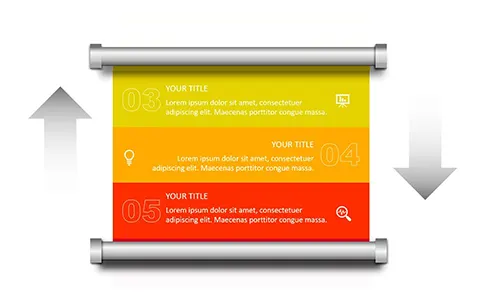
一、PPT让长图片增加滚动条上下浏览步骤
1、点击菜单栏的“开发工具”,如果没有,可以在文件→选项→自定义功能区,勾起开发工具,如下图: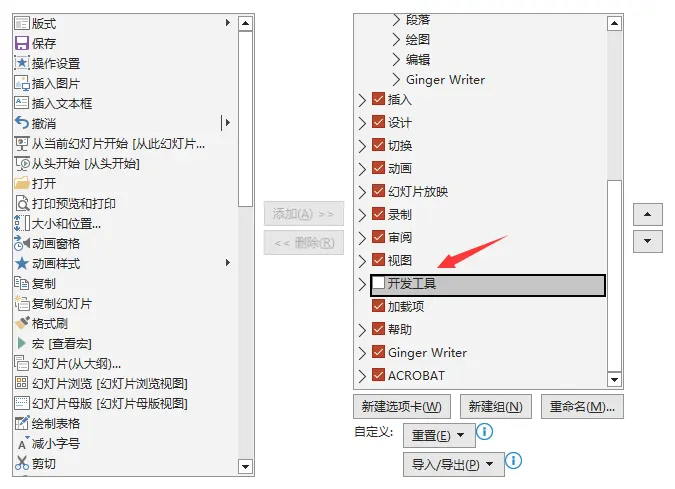
2、点击开发工具的其它控件图标,往下滑选择“Microsoft Forms 2.0 Frame”并确定,如下图: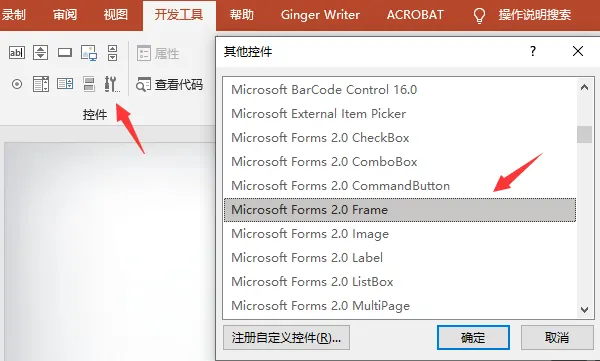
3、在你想加入长图片的幻灯片中,按住鼠标左键再移动拉出一个框,然后在框中单击右键并选择“属性表”。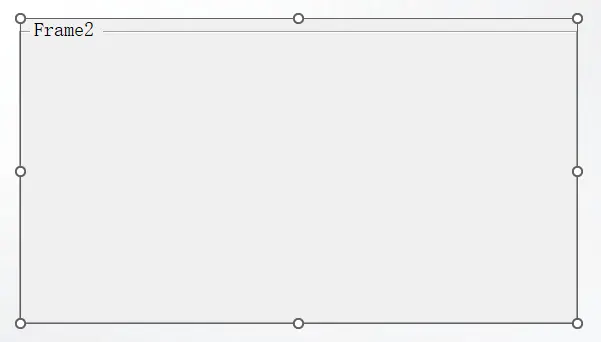
4、在左边弹出的属性表中,点击“按分类序”选项卡,清除Caption的Frame2;Picture的(None)这里上传一张长图片,上传后会看到(Bitmap);然后ScrollBars选择2-fmScrollBarsVertical;PictureAli gnment选择0 - fmPictureAli gnmentTopLeft;Zoom(窗口缩放比例)改到图片宽度正好在你的框内,不会超出即可;ScrollHeight填写可以完整显示图片高度的数值,可以填大一点,再不断减少到适合的高度(填完数值放映幻灯片查看效果,不断测试)。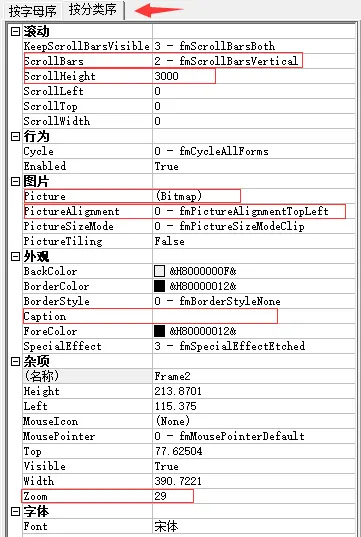
PS:另一个设置方法,在上方第4步PictureAli gnment选择0 - fmPictureAli gnmentTopLeft之后,接下来PictureSizeMode选择3-fmPictureSizeModeZoom,然后Zoom设置100,这个设置缺点是在幻灯片中框内图片显示会变形,在这张PPT放映完进行下一张PPT时会显示一次变形的图片框,大家自行测试。
二、参数说明
ScrollBars:2-fmScrollBarsVertical (此处2为垂直滚动条,1为水平滚动条,3为水平和垂直滚动条同时存在)
ScrollHeight:3000 (填写上下的滚动高度,根据图片的高度、窗口大小、缩放比例来决定)
PictureAlignment:2-fmPictureAlignmentCenter(此处2为图片在图片框中居中对齐,0为左上,1为右上,3为左下,4为右下对齐)
PictureSizeMode:3-fmPictureSizeModeZoom(此处3为按窗口缩放,0为裁掉图片中比页面大的部分,2为放大图片但会形变)
BackColor (背景颜色)
Caption (图片框左上角名称显示,选中删除即不会显示)
KeepScrollBarsVisible:2-fmScrollBarsVertical(保持滚动条的可见性,可以选择垂直滚动条)
Picture(选择需要演示的图片)
以上是PPT中长图片实现滚动条浏览的详细介绍。如果要加入横向的超宽图片,也是一样的道理。另外要注意,因为用到了控件,再次打开时可能会提示安全警告,需要点击启用内容。




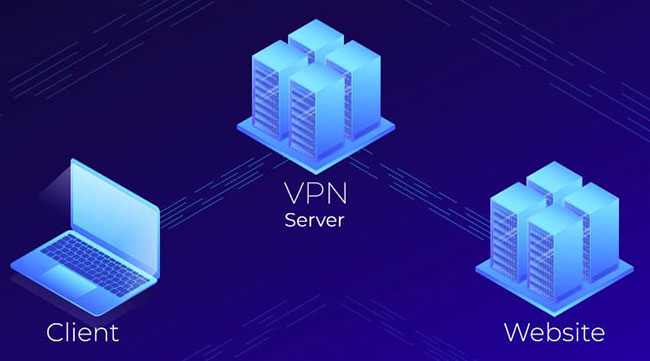
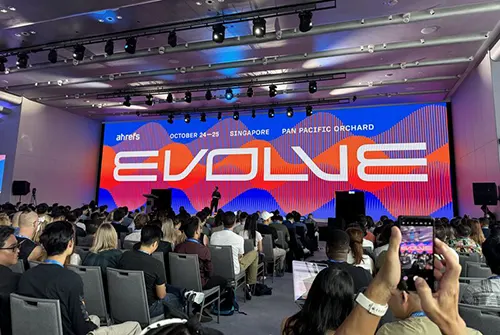
![[详细方法] 特朗普币 TRUMP Meme Coin 怎么购买?](https://www.krseo.com/zb_users/upload/2025/01/202501211737391469108047.webp)
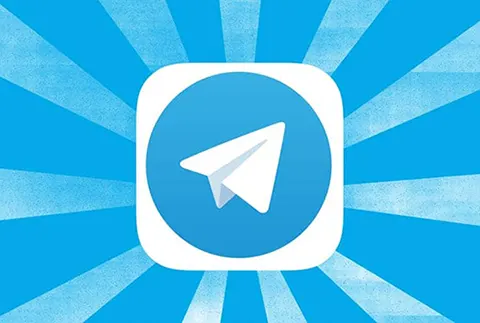

还木有评论哦,快来抢沙发吧~